华硕笔记本USB3.0驱动一键安装指南:官网正版驱动教程
华硕笔记本如何安装USB3.0官网驱动
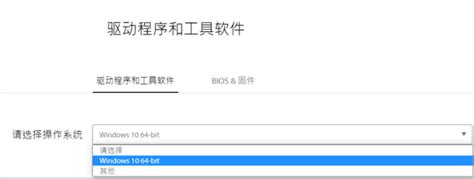
在现代计算机使用中,USB设备已经成为我们日常生活和工作中不可或缺的一部分。随着技术的发展,USB3.0以其高速传输的特性,逐渐取代了USB2.0,成为主流接口。然而,有时我们的华硕笔记本可能需要单独安装USB3.0驱动才能充分发挥其性能。本文将详细介绍如何从华硕官网下载并安装USB3.0驱动。
一、准备工作
在开始安装USB3.0驱动之前,我们需要做一些准备工作,确保安装过程顺利进行。
1. 确认笔记本型号:
首先需要确认自己的华硕笔记本型号。通常,笔记本型号可以在笔记本底部、电池插槽附近或者开机时显示的BIOS信息中找到。
2. 连接互联网:
下载驱动需要连接互联网,确保笔记本已连接到稳定的网络环境。
3. 备份重要数据:
在安装驱动之前,建议备份重要数据,以防万一在安装过程中出现问题导致数据丢失。
二、从华硕官网下载USB3.0驱动
1. 打开华硕官网:
在浏览器中输入“华硕官网”并访问官方网站。确保进入的是华硕的官方网址,以防止下载到恶意软件或病毒。
2. 进入驱动下载页面:
在华硕官网首页,通常会有一个“服务与支持”或“驱动程序与工具软件”的入口。点击进入后,选择“驱动程序与工具软件”选项。
3. 输入笔记本型号:
在驱动程序与工具软件页面中,会看到一个搜索框或者一个选项列表,要求输入笔记本型号。输入你的笔记本型号,比如“F550LD”,然后点击搜索或查找。
4. 选择操作系统:
在搜索结果中,选择你的操作系统类型(如Windows 10、Windows 7等)和版本(32位或64位)。选择正确的操作系统非常重要,因为不同的操作系统可能需要不同的驱动程序。
5. 下载USB3.0驱动:
在搜索结果中,找到USB3.0驱动程序,点击下载。下载下来的驱动通常是一个压缩文件(如.zip或.rar格式),需要解压缩后才能使用。
三、安装USB3.0驱动
1. 解压缩驱动文件:
下载完成后,找到下载的驱动文件,右击选择“解压缩到当前文件夹”或“解压缩到指定文件夹”。解压缩后,你会得到一个包含“setup.exe”文件的文件夹。
2. 运行安装程序:
双击“setup.exe”文件,启动安装程序。这时,会弹出一个安装向导窗口。
3. 阅读并接受许可协议:
在安装向导中,第一个步骤通常是阅读许可协议。仔细阅读协议内容,如果同意,选择“我接受”或“是”,然后点击“下一步”。
4. 准备安装:
在接下来的步骤中,安装程序会进行一些准备工作,比如检查系统兼容性等。这可能需要几秒钟时间,请耐心等待。
5. 开始安装:
当准备工作完成后,点击“安装”按钮,开始安装USB3.0驱动。安装过程中,进度条会显示安装进度,你可以看到安装过程的实时情况。
6. 完成安装:
当安装进度条达到100%时,安装程序会提示安装完成。这时,通常会弹出一个对话框,询问是否要重启计算机以完成安装。选择“是,我要现在就重新启动计算机”,然后点击“完成”。
四、验证驱动安装
1. 重启电脑:
根据安装程序的提示,重启电脑。重启后,操作系统会加载新安装的驱动程序。
2. 检查设备管理器:
重启后,可以通过设备管理器来验证USB3.0驱动是否安装成功。右击桌面上的“计算机”或“此电脑”图标,选择“属性”,然后点击左侧的“设备管理器”。在设备管理器中,找到“通用串行总线控制器”选项,展开后查看是否有与USB3.0相关的设备。如果有,并且没有黄色警告标志,说明驱动安装成功。
3. 测试USB3.0设备:
将一个支持USB3.0的设备(如USB3.0闪存盘或外部硬盘)连接到笔记本的USB3.0接口上,测试其传输速度。如果传输速度明显提升,并且设备能够正常工作,那么说明USB3.0驱动已经正确安装并发挥作用。
五、常见问题与解决方法
1. 驱动无法安装:
如果在安装过程中遇到“驱动无法安装”的提示,可能是由于系统不兼容或安装程序损坏。可以尝试重新下载驱动文件,或者联系华硕客服寻求帮助。
2. 设备无法识别:
如果连接USB3.0设备后,系统无法识别,可以尝试以下解决方法:
检查设备是否正确连接到USB3.0接口。
检查设备是否在设备管理器中被正确识别,如果有黄色警告标志,可以尝试更新驱动程序。
尝试在其他计算机上测试设备是否正常工作。
3. 速度较慢:
如果USB3.0设备的传输速度较慢,可以尝试以下解决方法:
确保设备支持USB3.0传输速度。
检查系统的USB节电模式是否已关闭。可以在设备管理器中找到USB Root Hub,然后关闭其节电模式。
优化系统性能设置,如关闭不必要的后台程序和服务。
4. 更新驱动程序:
随着操作系统的更新和新设备的出现,驱动程序可能需要定期更新。可以定期检查华硕官网,下载并安装最新的USB3.0驱动程序。
六、总结
通过以上步骤,你可以轻松地从华硕官网下载并安装USB3.0驱动,确保你的华硕笔记本能够充分发挥USB3.0接口的高速传输性能。如果在安装过程中遇到问题,可以参考本文提供的常见问题与解决方法,或者联系华硕客服寻求帮助。希望这篇文章能够帮助到你,让你的华硕笔记本在使用USB3.0设备时更加顺畅和高效。
- 上一篇: 如何在DNF中输入名字符号?
- 下一篇: 手机QQ如何自定义设置QQ空间背景皮肤?
-
 华硕笔记本摄像头驱动:三步轻松下载指南资讯攻略11-12
华硕笔记本摄像头驱动:三步轻松下载指南资讯攻略11-12 -
 华硕电脑无驱动?轻松官网下载指南资讯攻略11-17
华硕电脑无驱动?轻松官网下载指南资讯攻略11-17 -
 轻松掌握:一键下载宏碁笔记本系统驱动教程资讯攻略11-15
轻松掌握:一键下载宏碁笔记本系统驱动教程资讯攻略11-15 -
 华硕笔记本电脑操作系统重装指南资讯攻略11-24
华硕笔记本电脑操作系统重装指南资讯攻略11-24 -
 如何在电脑上安装Win10系统的无线网卡驱动?资讯攻略11-06
如何在电脑上安装Win10系统的无线网卡驱动?资讯攻略11-06 -
 HP笔记本官网驱动下载服务,怎样快速获取?资讯攻略11-22
HP笔记本官网驱动下载服务,怎样快速获取?资讯攻略11-22












